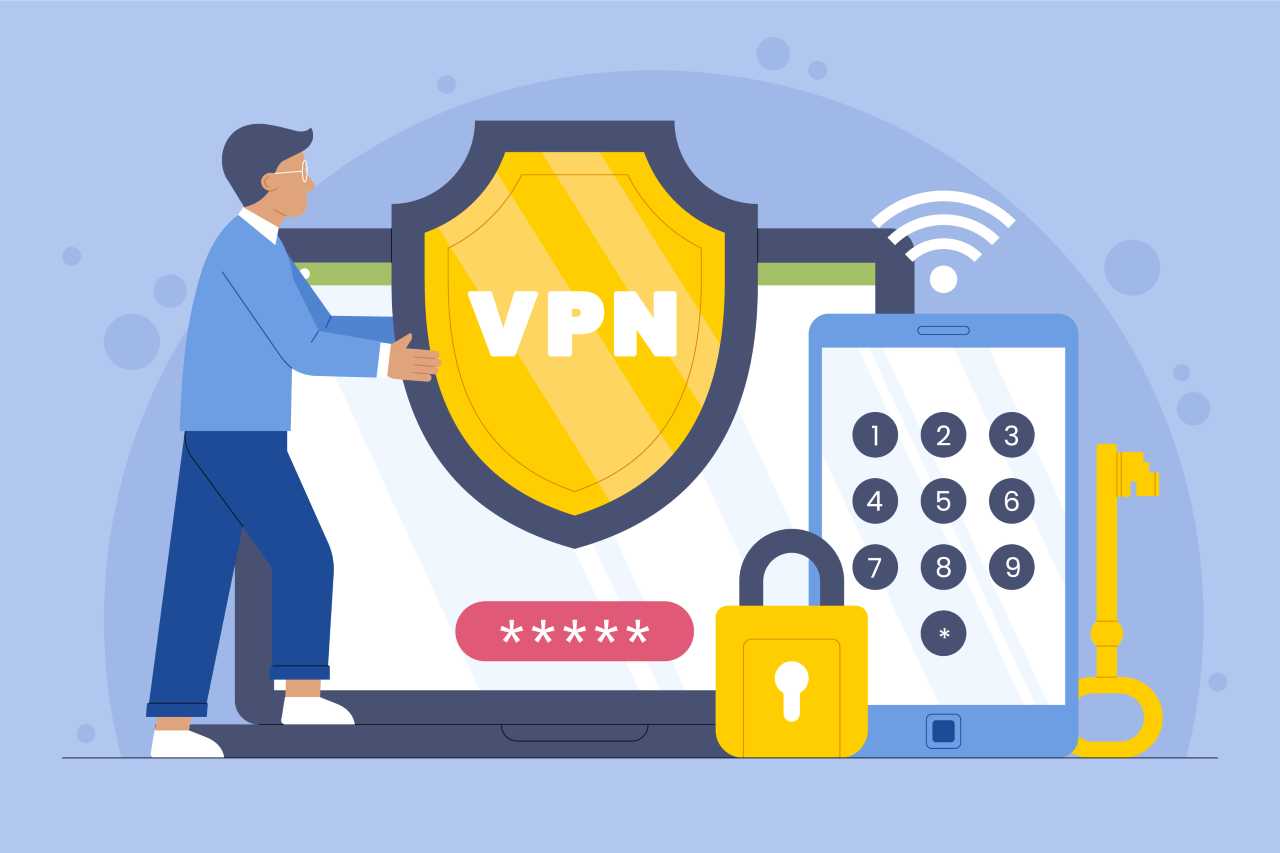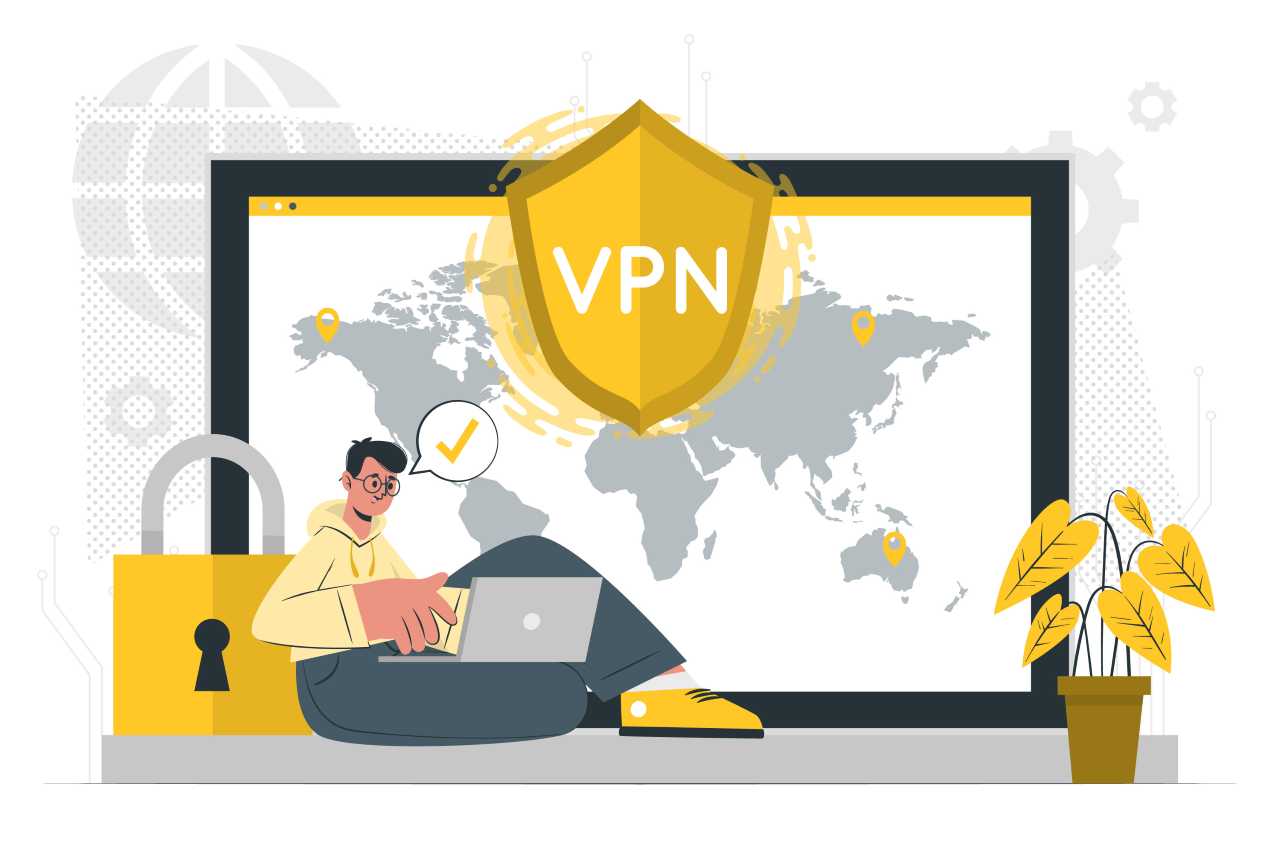Apa itu Driver Signature Enforcement?
Driver Signature Enforcement (Penegakan Tanda Tangan Driver) adalah fitur keamanan di Windows yang membantu melindungi komputer Anda dari malware dan driver yang tidak aman. Fitur ini memverifikasi bahwa driver yang Anda instal telah ditandatangani secara digital oleh Microsoft atau pengembang tepercaya. Jika driver tidak ditandatangani, Windows akan memblokirnya dan Anda tidak akan dapat menginstalnya.

Untuk mencapai keamanan maksimal, Anda hanya diperbolehkan menginstal driver yang ditandatangani di Windows 10. Bagaimana jika Anda ingin menginstal driver yang tidak ditandatangani? Maka Anda perlu disable Driver Signature Enforcement.
Kapan Anda Perlu Menonaktifkan Driver Signature Enforcement?
Dalam beberapa kasus, Anda mungkin perlu menonaktifkan Driver Signature Enforcement. Berikut beberapa contohnya:
- Anda ingin menginstal driver yang tidak ditandatangani, seperti driver beta atau driver dari pengembang pihak ketiga.
- Anda mengalami masalah dengan driver yang ditandatangani dan perlu mencoba menginstal versi driver yang lebih lama.
- Anda sedang memecahkan masalah komputer Anda dan perlu menonaktifkan sementara Driver Signature Enforcement untuk mendiagnosis masalah.
- Atau Anda sedang ingin menginstal Dolby Atmos di Windows 10.
Penting: Menonaktifkan Driver Signature Enforcement dapat membuat komputer Anda lebih rentan terhadap malware dan driver yang tidak aman. Oleh karena itu, Anda hanya boleh menonaktifkan fitur ini jika Anda yakin dengan apa yang Anda lakukan.
Cara Menonaktifkan Driver Signature Enforcement
Ada dua cara untuk menonaktifkan Penegakan Tanda Tangan Driver:
1. Cara Disable Driver Signature Secara Sementara
- Restart komputer Anda.
- Saat komputer Anda booting, tekan tombol F8 (atau tombol lain yang sesuai dengan komputer Anda) berulang kali hingga Anda melihat menu Advanced Boot Options.
- Pilih Disable driver signature enforcement.
- Tekan Enter.
Komputer Anda akan restart dan Driver Signature Enforcement akan dinonaktifkan secara sementara. Anda kemudian dapat menginstal driver yang tidak ditandatangani.
2. Cara Disable Driver Signature Secara Permanen
- Buka Command Prompt sebagai administrator.
- Ketik perintah berikut:
bcdedit /set TESTSIGNING ON
- Tekan Enter.
- Restart komputer Anda.
Penegakan Tanda Tangan Driver akan dinonaktifkan secara permanen. Anda kemudian dapat menginstal driver yang tidak ditandatangani tanpa perlu menonaktifkan fitur ini setiap kali.
Cara Mengaktifkan Kembali Driver Signature Enforcement
1. Cara Enable Driver Signature Secara Sementara
- Restart komputer Anda.
- Saat komputer Anda booting, tekan tombol F8 (atau tombol lain yang sesuai dengan komputer Anda) berulang kali hingga Anda melihat menu Advanced Boot Options.
- Pilih Enable driver signature enforcement.
- Tekan Enter.
Komputer Anda akan restart dan Driver Signature Enforcement akan diaktifkan kembali.
2. Cara Enable Driver Signature Secara Permanen
- Buka Command Prompt sebagai administrator.
- Ketik perintah berikut:
bcdedit /set TESTSIGNING OFF
- Tekan Enter.
- Restart komputer Anda.
Driver Signature Enforcement akan diaktifkan kembali.
Peringatan:
- Menonaktifkan Penegakan Tanda Tangan Driver dapat membuat komputer Anda lebih rentan terhadap malware dan driver yang tidak aman.
- Hanya nonaktifkan fitur ini jika Anda yakin dengan apa yang Anda lakukan.
- Pastikan untuk mengaktifkan kembali Driver Signature Enforcement setelah Anda selesai menginstal driver yang tidak ditandatangani.
Tips:
- Jika Anda mengalami masalah saat menonaktifkan Driver Signature Enforcement, Anda dapat mencari bantuan di situs web Microsoft.
- Anda juga dapat mencoba menggunakan alat pihak ketiga untuk menonaktifkan Driver Signature Enforcement.
Semoga artikel ini bermanfaat!